如何安装Debian 7(Wheezy)最小服务器
本教程将介绍如何安装Debian 7(Wheezy)最小服务器。 本指南的目的是提供一个最小的Debian设置,可以在这里使用youcl作为我们其他教程的基础 。 本教程基于来自Falko Timme的Howtoforge完美服务器教程。 我们参考了许多Debian教程中完美服务器指南的第一章,并决定是时候将完美的服务器拆分为基本安装(当您从托管服务提供商租用服务器或vps时不需要)实际完美的服务器设置。 本教程是基础安装的“独立”指南,以帮助您获得一个干净的最小安装映像,以开始安装服务器。
1要求
要安装此类系统,您将需要以下信息:
- Debian Wheezy网络安装光盘,可以在这里找到: http : //cdimage.debian.org/debian-cd/7.8.0/i386/iso-cd/debian-7.8.0-i386-netinst.iso (i386)或http ://cdimage.debian.org/debian-cd/7.8.0/amd64/iso-cd/debian-7.8.0-amd64-netinst.iso (x86_64)
- 一个快速的互联网连接。
2初步说明
在本教程中,我将使用IP地址为192.168.0.100的主机名server1.example.com和网关192.168.0.1 。 这些设置可能会有所不同,因此您必须在适当的情况下更换它们。
3基础系统
将Debian Wheezy网络安装光盘插入系统并从中启动。 当您使用虚拟化软件(如VMware或Virtualbox)时,请选择Debian最小iso文件作为vm DVD驱动器的源文件,否则不必将其刻录到CD或DVD。
选择安装 (这将启动文本安装程序 - 如果您喜欢图形安装程序,请选择图形安装 ):
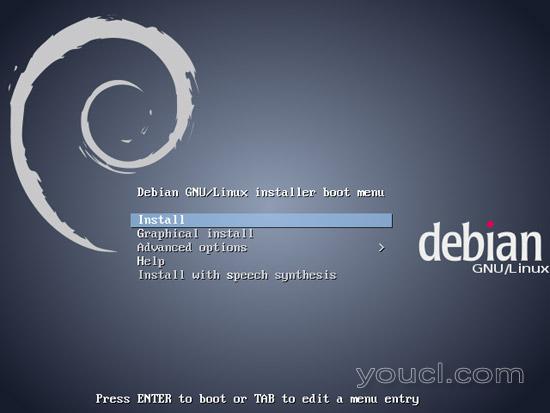
选择你的语言:
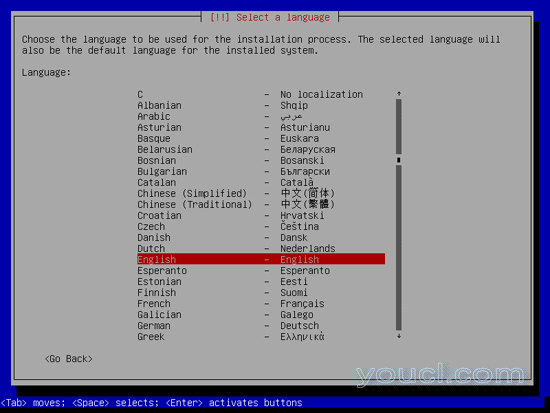
然后选择您的位置:
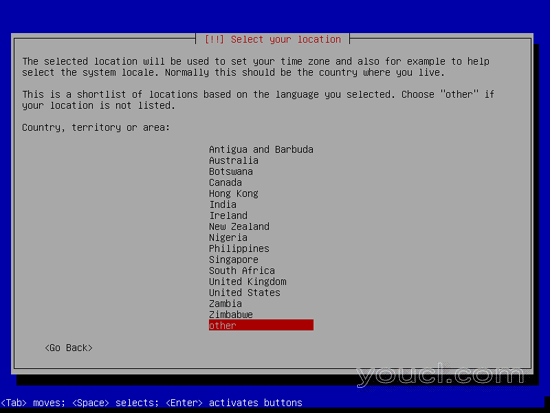
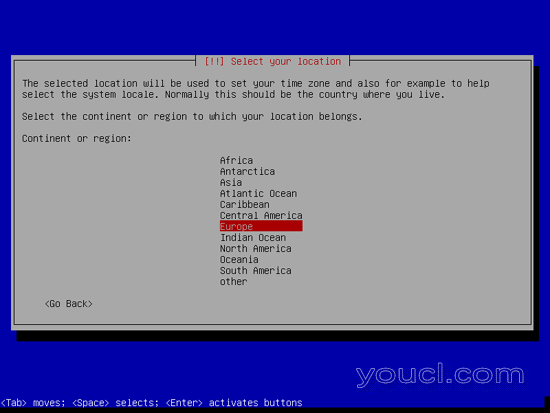
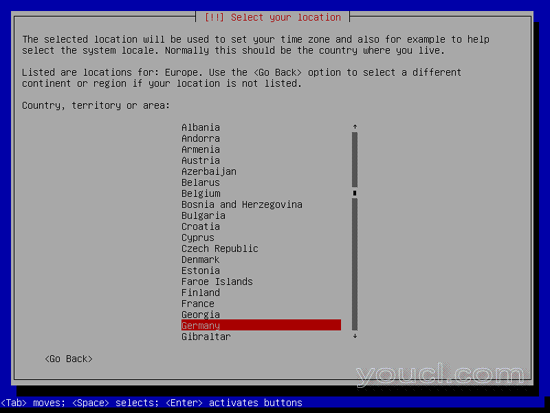
如果您选择了语言和位置的不常见的组合(如英语作为语言,德国作为位置,如我的情况),安装程序可能会告诉您没有为此组合定义区域设置; 在这种情况下,您必须手动选择区域设置。 我在这里选择en_US.UTF-8 :
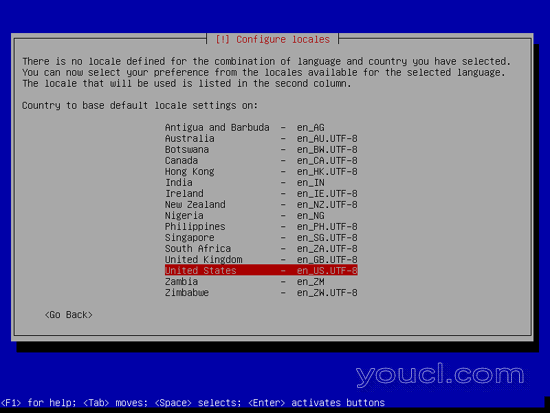
选择键盘布局:
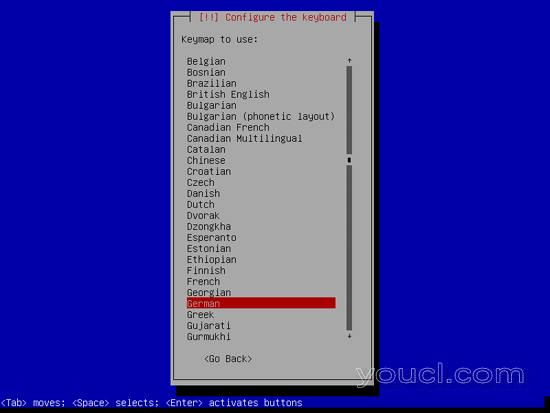
如果网络中有DHCP服务器,则安装程序将检查安装CD,硬件并使用DHCP配置网络:
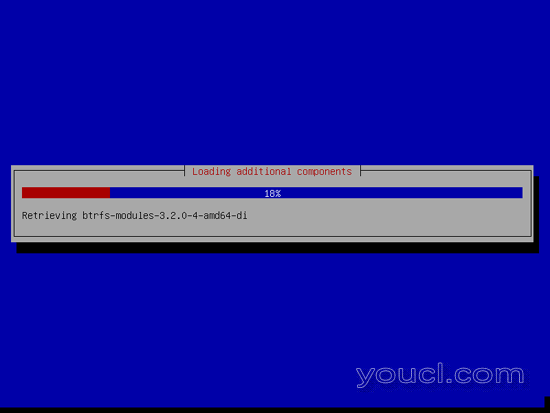
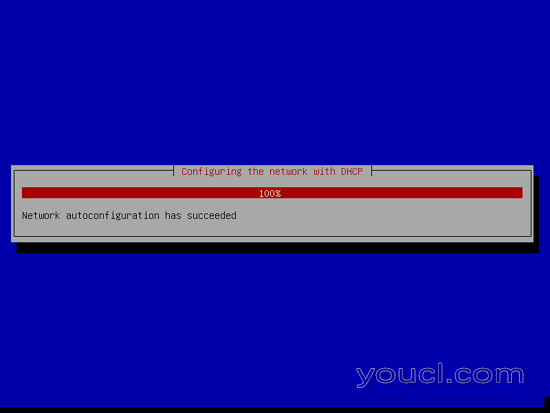
输入主机名。 在这个例子中,我的系统叫做server1.example.com ,所以我输入server1 :
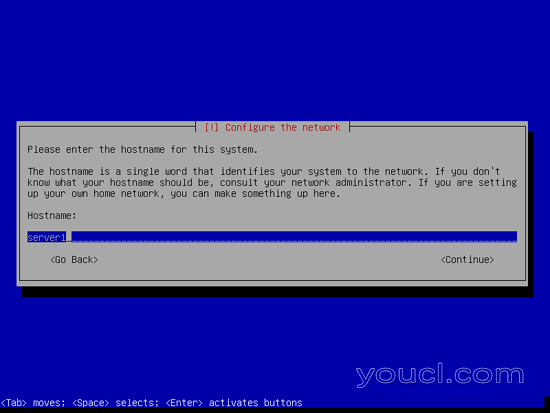
输入您的域名。 在这个例子中,这是example.com :
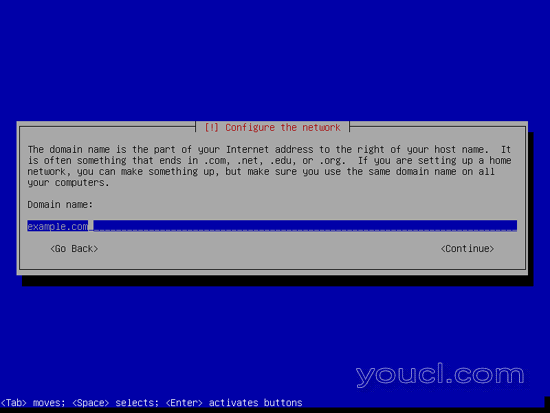
然后给root用户一个密码:
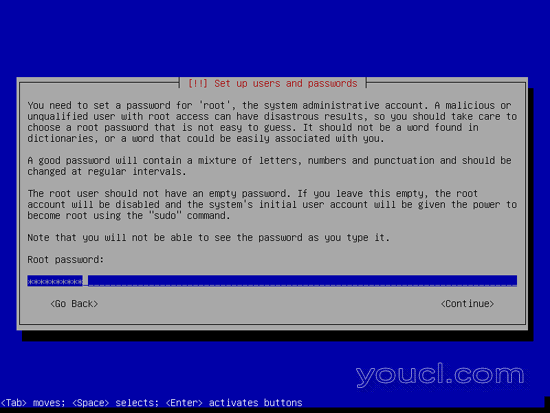
确认密码以避免拼写错误:
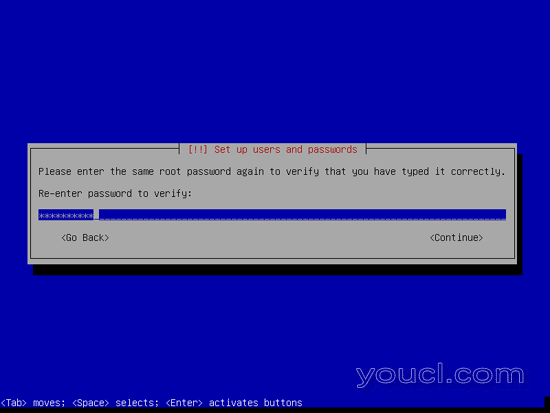
创建一个普通用户帐户,例如用户名管理员的用户管理员 (不要使用用户名admin ,因为它是Debian Wheezy上的保留名称):
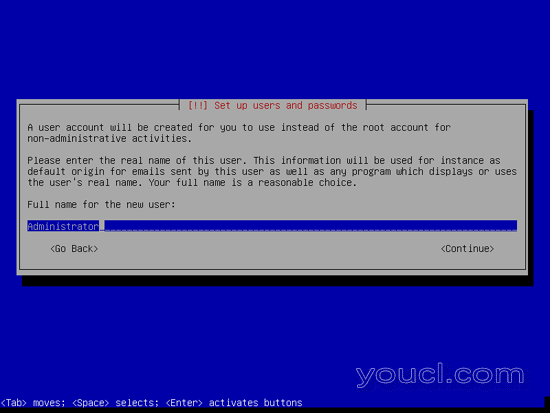
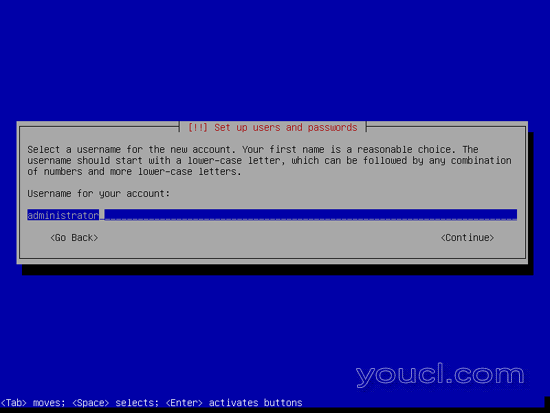
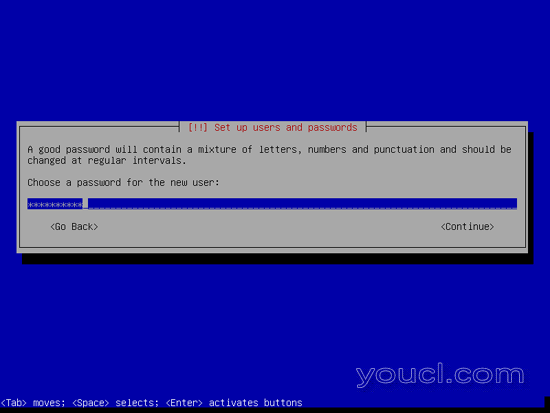
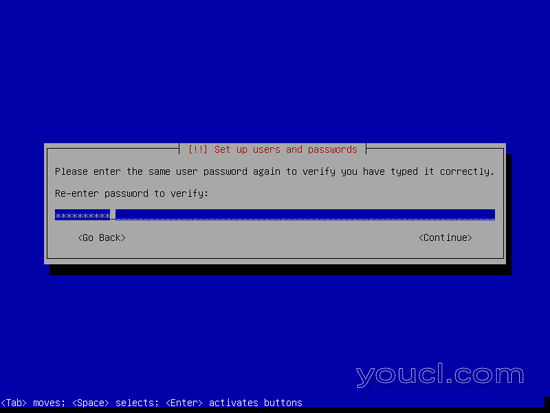
现在你必须分区你的硬盘。 为了简单起见,我选择引导 - 使用整个磁盘并设置LVM - 这将创建一个具有两个逻辑卷的卷组,一个用于/文件系统,另一个用于交换(当然,分区完全取决于您)你知道你在做什么,你也可以手动设置分区)。
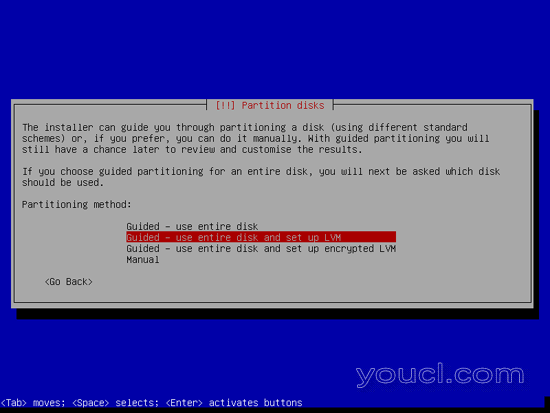
选择要分区的磁盘:
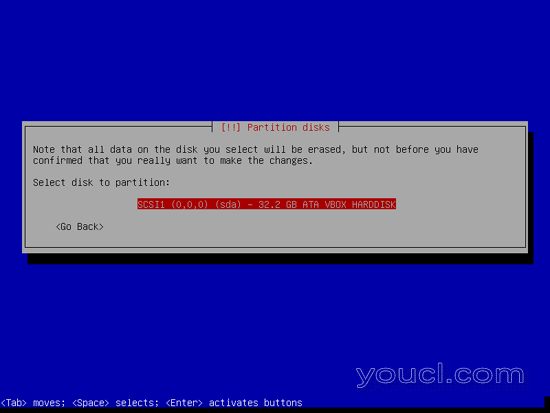
然后选择分区方案。 如前所述,为了简单起见,我选择了一个分区中的所有文件(推荐用于新用户) - 这取决于您在这里所选择的喜好:
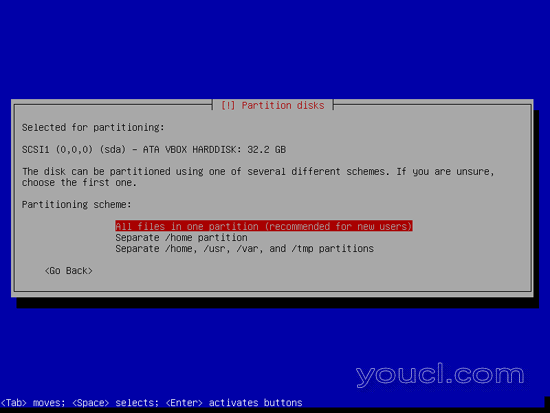
当您被要求写入更改到磁盘和配置LVM? ,选择是 :
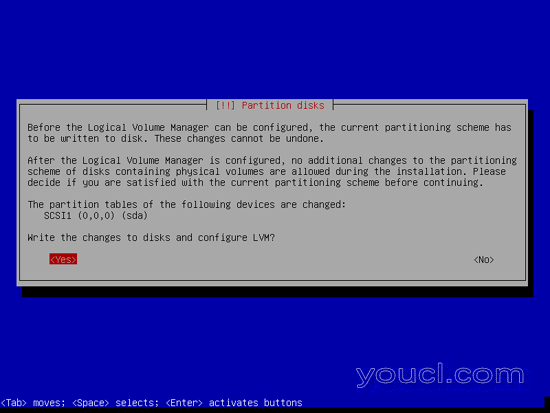
完成后,选择完成分区并将更改写入磁盘 :
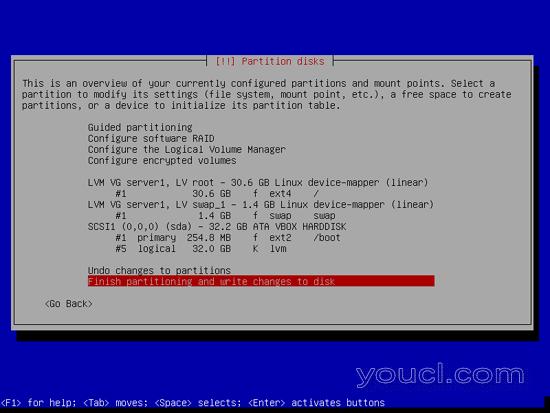
当您询问写入磁盘更改时,选择是 ? :
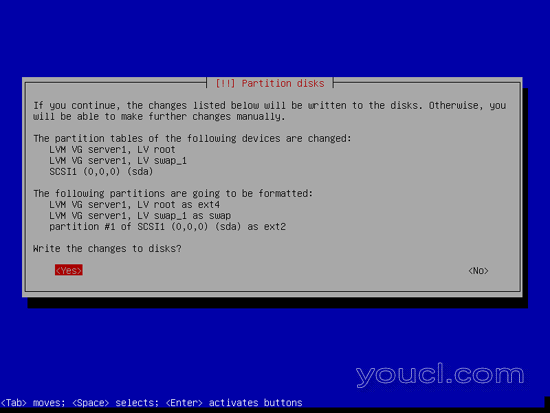
之后,您的新分区将被创建和格式化。
现在安装了基本系统:
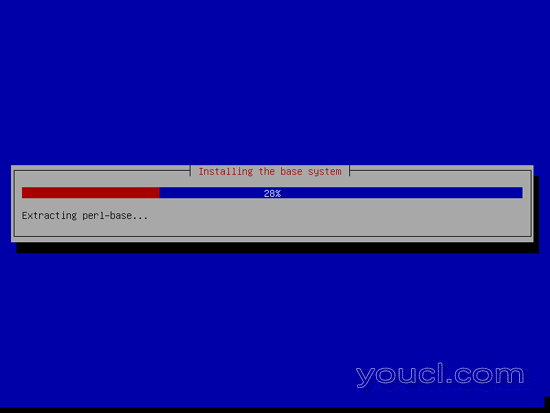
接下来你必须配置apt。 因为您使用的Debian Wheezy Netinstall CD只包含最少的软件包,因此您必须使用网络镜像。 选择您要使用的网络镜像所在的国家(通常这是Debian Wheezy系统所在的国家/地区):
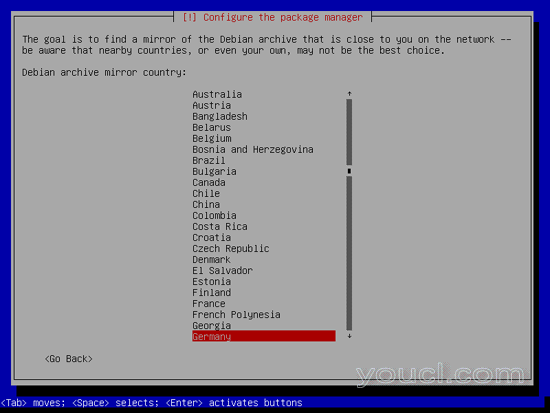
然后选择要使用的镜像(例如ftp.de.debian.org ):
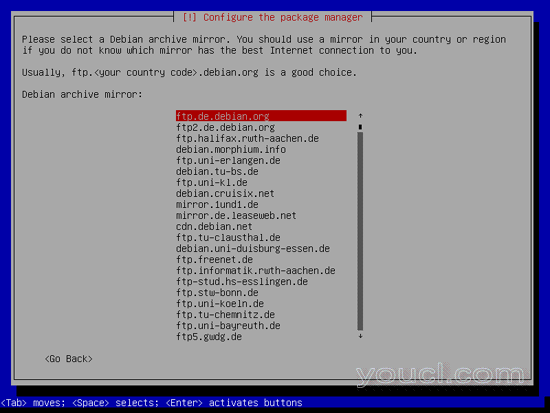
除非使用HTTP代理,否则请将以下字段留空,然后按继续 :
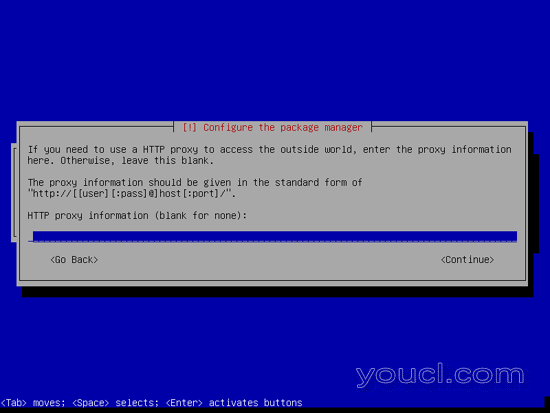
Apt现在正在更新其包数据库:
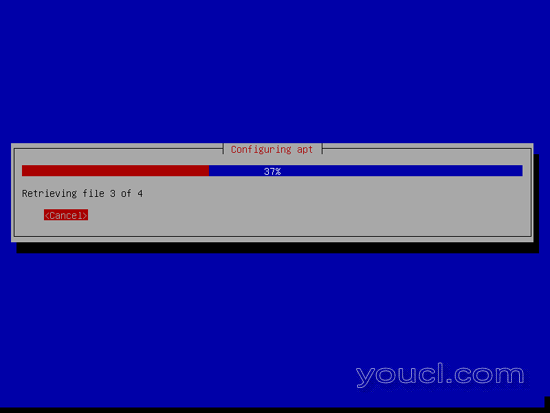
您可以通过选择否 :跳过包裹使用情况调查
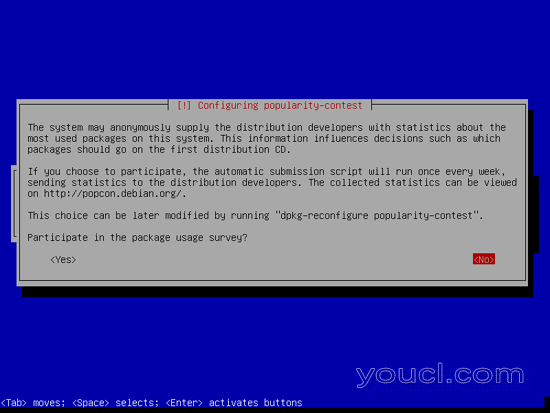
我们需要一个Web服务器,DNS服务器,邮件服务器和MySQL数据库,但是我现在不选择任何一个,因为我喜欢完全控制我的系统上安装的内容。 稍后我们将手动安装所需的包。 因此,我们只需选择标准系统实用程序和SSH服务器 (这样安装完成后,我可以使用SSH客户端(如PuTTY )立即连接系统,然后点击继续 :
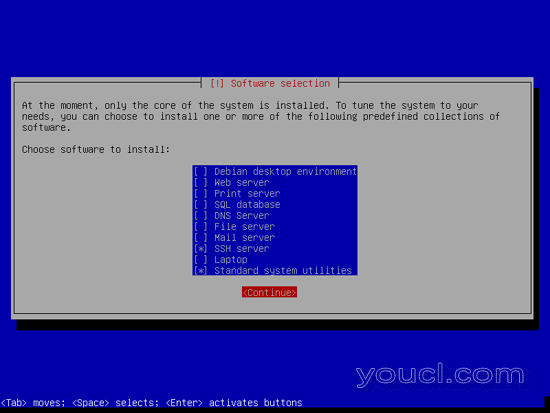
系统上下载并安装所需的软件包:
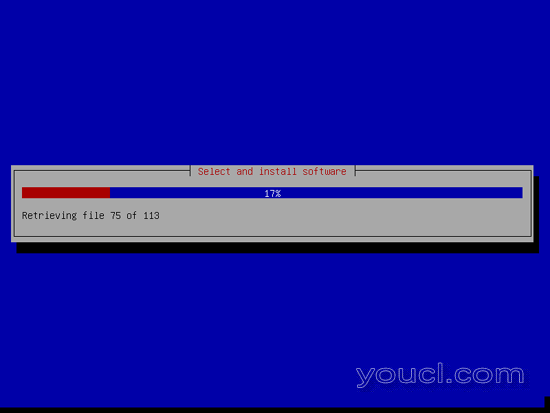
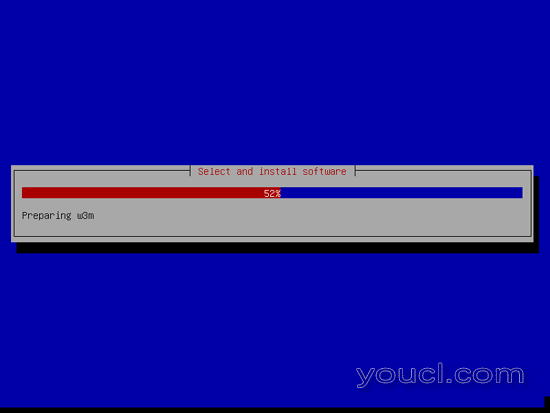
当您被问到安装GRUB引导加载程序到主引导记录? ,选择是 :
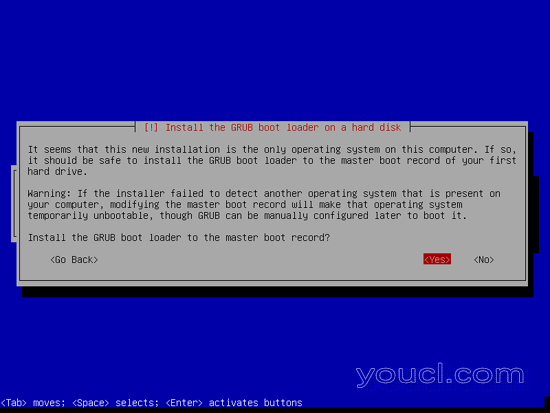
基础系统安装现已完成。 从CD驱动器中删除Debian Wheezy Netinstall CD,然后按继续重新启动系统:
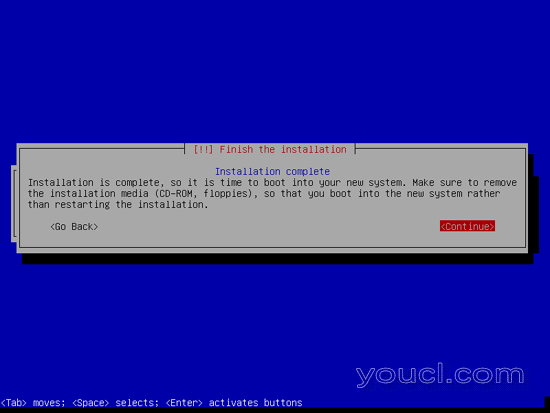
进入下一步...
4安装SSH服务器(可选)
如果在系统安装期间未安装OpenSSH服务器,则可以立即执行:
apt-get -y install ssh openssh-server
从现在起,您可以使用SSH客户端(如PuTTY) ,并从工作站连接到Debian Wheezy服务器,并按照本教程中的其余步骤操作。
5安装shell编辑器(可选)
我将使用vi作为我最喜欢的shell文本编辑器,其他人喜欢nano,这对于初学者来说更容易使用。 使用以下命令,我将安装两个编辑器:
apt-get -y install vim-nox nano
(如果您使用其他文本编辑器(如joe或nano),则无需执行此操作。)
6配置网络
由于Debian Wheezy安装程序已将系统配置为通过DHCP获取其网络设置,因此,由于服务器应具有静态IP地址,因此我们必须进行更改。 编辑/ etc / network / interfaces并根据您的需要进行调整(在本示例中,我将使用IP地址192.168.0.100 )(请注意,我用auto eth0替换allow-hotplug eth0 ,否则重新启动网络不起作用,我们必须重新启动整个系统):
vi /etc/network/interfaces
# This file describes the network interfaces available on your system
# and how to activate them. For more information, see interfaces(5).
# The loopback network interface
auto lo
iface lo inet loopback
# The primary network interface
#allow-hotplug eth0
#iface eth0 inet dhcp
auto eth0
iface eth0 inet static
address 192.168.0.100
netmask 255.255.255.0
network 192.168.0.0
broadcast 192.168.0.255
gateway 192.168.0.1
然后重新启动您的网络:
/etc/init.d/networking restart
然后编辑/ etc / hosts 。 看起来像这样:
vi /etc/hosts
127.0.0.1 localhost.localdomain localhost 192.168.0.100 server1.example.com server1 # The following lines are desirable for IPv6 capable hosts ::1 localhost ip6-localhost ip6-loopback ff02::1 ip6-allnodes ff02::2 ip6-allrouters
现在跑
echo server1.example.com > /etc/hostname
/etc/init.d/hostname.sh start
之后运行
hostname
hostname -f
现在显示server1.example.com很重要!
7更新您的Debian安装
首先确保您的/etc/apt/sources.list包含wheezy-updates存储库(这确保您始终获得ClamAV病毒扫描程序的最新更新) - 此项目经常发布,有时旧版本停止工作),并且启用了contrib和non-free存储库(某些软件包,如libapache2-mod-fastcgi不在主存储库中)。
vi /etc/apt/sources.list
deb http://ftp.de.debian.org/debian/ wheezy main contrib non-free deb-src http://ftp.de.debian.org/debian/ wheezy main contrib non-free deb http://security.debian.org/ wheezy/updates main contrib non-free deb-src http://security.debian.org/ wheezy/updates main contrib non-free # wheezy-updates, previously known as 'volatile' deb http://ftp.de.debian.org/debian/ wheezy-updates main contrib non-free deb-src http://ftp.de.debian.org/debian/ wheezy-updates main contrib non-free
跑
apt-get update
更新apt包数据库和
apt-get upgrade
安装最新的更新(如果有的话)。
8链接
- Debian: http : //www.debian.org/








